Tabla de Contenido
![]() Sobre el autor
Sobre el autor
![]() Artículos Relacionados
Artículos Relacionados
-
-
-
-
Cambiar el fondo de Xbox puede ser fácil si has encontrado este post. El fondo de Xbox puede ser un color sólido o una imagen personalizada. Aquí tienes varias formas de cambiar el fondo en Xbox, incluyendo el uso de la configuración integrada en el ordenador e incluso el uso de imágenes de tu teléfono. A continuación encontrarás las instrucciones.

- Parte 1. Cómo cambiar el fondo de Xbox en PC
- Parte 2. Cómo cambiar el fondo de Xbox en el teléfono
- Consejos adicionales: Cómo grabar el juego de Xbox sin tarjeta capturadora
Cómo cambiar el fondo de Xbox en PC - Dos métodos
Aqui你dos metodos对位sustituir el洋底Xbox en PC. Para ahorrar tiempo, prueba el primer método que cambia el fondo con color sólido y arte del juego, arte de logros, imágenes personalizadas, captura de pantalla o fondo dinámico. Si no, puedes utilizar otras aplicaciones como TMX para personalizar el fondo.
Método 1. Cambiar el fondo de Xbox con el método incorporado
En Xbox One, puedes cambiar el fondo fácilmente, utilizando la configuración integrada. Sigue la parte de abajo.
Aquí tienes una lista de pasos para cambiar el fondo de Xbox:
不是o 1.Abre el botón Xbox para elegir el fondo. A continuación, haz clic en "Perfil y sistema" > "Configuración" > "General" > "Personalización".

不是o 2.Pulsa "Mi fondo" > "Mi color y mi fondo".

不是o 3.A continuación, tienes varias opciones para elegir el fondo, incluyendo el color sólido y el arte del juego, y el arte del logro, la imagen personalizada, la captura de pantalla e incluso un fondo dinámico.
- Para el color sólido y el arte del juego, sólo tienes que elegir el color y luego hacer clic en "Aceptar".
- Para el arte del logro, tienes que hacer clic en "Arte del juego" > "Juego". Elige un juego de la lista y establece el logro con el arte de fondo como fondo.
- Para las imágenes personalizadas, copia el archivo JPG o PNG desde dispositivos externos como USB y luego conéctalo a la Xbox.
- Para las capturas de pantalla, elige la imagen de destino que más te guste. Puedes seleccionar "Más acciones (...)" > "Fondo" > "Establecer fondo". Ahora, haz la captura de pantalla como fondo.
- Para el fondo dinámico, tienes que seleccionar el arte de fondo que te guste y luego pulsar "Aplicar".
不是o 4.A partir de la parte anterior, ya sabes cómo cambiar el fondo en Xbox. Si quieres eliminar el fondo personalizado, pulsa "Eliminar fondo personalizado" en Xbox.
Método 2. Cambiar el fondo de Xbox con otros métodos
Además de utilizar los métodos integrados en Xbox, también puedes utilizar aplicaciones como Microsoft Edge en la consola Xbox. Además, otras apps como TMX también están permitidas. La ventaja de utilizar estas aplicaciones en lugar del método integrado es que puedes tener más opciones para personalizar tu fondo. A continuación encontrarás la guía.
Cómo cambiar el fondo de Xbox con la aplicación TMX:
不是o 1.Abre Xbox en tu PC y pulsa el icono "Tienda" del menú.

不是o 2.En la barra de herramientas de búsqueda, escribe TMX. A continuación, instala esta aplicación en Xbox.

不是o 3.Una vez añadido el TMX, puedes cambiar los temas o fondos populares en él.

科莫是el洋底de Xbox en el电话号码
埃斯特metodo es adecuado对位,坎比el洋底con imágenes de tu teléfono. Las imágenes se pueden guardar desde el rollo de la cámara de tu teléfono o puedes editarlas antes de subirlas.
Lo que tienes que preparar para cambiar el fondo de Xbox con imágenes de tu Teléfono:
- Explorador de Mis Archivos
- OneDrive
- Microsoft Edge

Aquí tienes una lista de pasos para cambiar el fondo de Xbox con imágenes del Teléfono:
不是o 1.Abre el teléfono y elige una imagen que quieras establecer como fondo en Xbox. A continuación, elige enviar la foto a OneDrive después de editar la imagen. Ve a https://onedrive.live.com/ para buscar OneDrive.
不是o 2.En OneDrive, tienes queelegir una imagen como fondo desde el Teléfono.
不是o 3.A continuación, busca Xbox y abre OneDrive en ella. Localiza la imagen que acabas de subir desde tu teléfono. Haz clic en el botón "Compartir" de la barra superior y pulsa el botón "Obtener un enlace".
不是o 4.Aquí puedes pulsar "Copiar" y copiar el enlace al portapapeles. Después, abre Microsoft Edge y haz clic en el icono "+" para insertar la nueva pestaña.
不是o 5.En Microsoft Edge, debes pulsar el botón "+" para añadir una nueva pestaña. Desde el mando de Xbox, puedes pulsar las Tres Barras. Pulsa "Pegar y listo" e inserta la imagen que quieras. Después, pulsa "Descargar" > "Guardar como". Ve al botón con aspecto de Xbox y pulsa "Imagen" > "Imágenes guardadas".
不是o 6.Por último, tienes que abrir el Explorador de Mis Archivos y hacer clic en el archivo "UserMgr0". A continuación, busca "Imágenes" > "Imágenes guardadas". Navega hasta la imagen que quieras establecer como fondo y haz clic en "Establecer como fondo de pantalla". Eso es todo.
Consejos adicionales: Cómo grabar el juego de Xbox sin tarjeta capturadora
Después de saber cómo cambiar el fondo de Xbox, ¿quieres grabar la jugabilidad de Xbox sin una tarjeta capturadora? Si es así, aquí tienes un grabador de pantalla recomendado llamadoEaseUS RecExpertsque te ayuda a grabar vídeo de juego sin utilizar dispositivos externos. Al capturar los vídeos del juego, puedes elegir los recursos de audio, incluyendo audio interno y externo, una webcam externa, etc.
Para grabar mejor las partidas de Xbox, puedes establecer los ajustes de salida en este software, incluidos los formatos de salida, la calidad de vídeo, el bitrate, la velocidad de fotogramas, etc. Mientras tanto, puedes elegir la tecla de acceso rápido personalizada para operaciones como grabar, detener y hacer una captura de pantalla. En general, es un grabador de pantalla eficiente.
Características principales:
- Grabar partidas de Xbox One con unos simples clics
- Capturar pantalla, audio, webcam, etc.
- Grabar pantalla completa Windows 10
- Incorporar un recortador para editar el vídeo grabado
- Capaz de grabar audio interno o externo
Sin necesidad de registrarte, descarga e instala fácilmente este grabador de jugadas.
Descargar gratisGrabador de pantalla de EaseUS
Descargar gratisGrabador de pantalla de EaseUS
Trustpilot Valoración 4,7
Cómo grabar partidas de Xbox sin utilizar una tarjeta capturadora, vía EaseUS RecExperts:
不是o 1.Inicia el juego que quieres grabar y lanza el grabador de juegos de EaseUS. A continuación, selecciona el modo deGrabar juego.
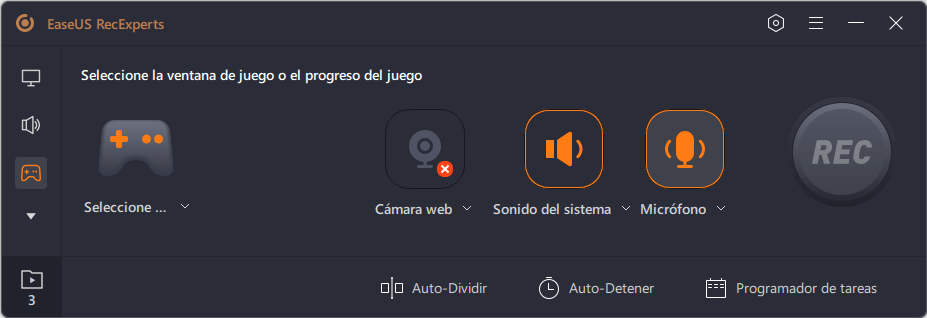
不是o 2.Haz clic en el icono de la tuerca para abrir la ventana de Configuración, y luego haz clic en "Vídeo(s)" para ajustar la velocidad de fotogramas (de 1 a 144), la calidad de vídeo, el formato, etc.
Además, puedes hacer clic en el botón "Juego" para cambiar algunas opciones de superposición del juego. Una vez hecho esto, haz clic en "OK".
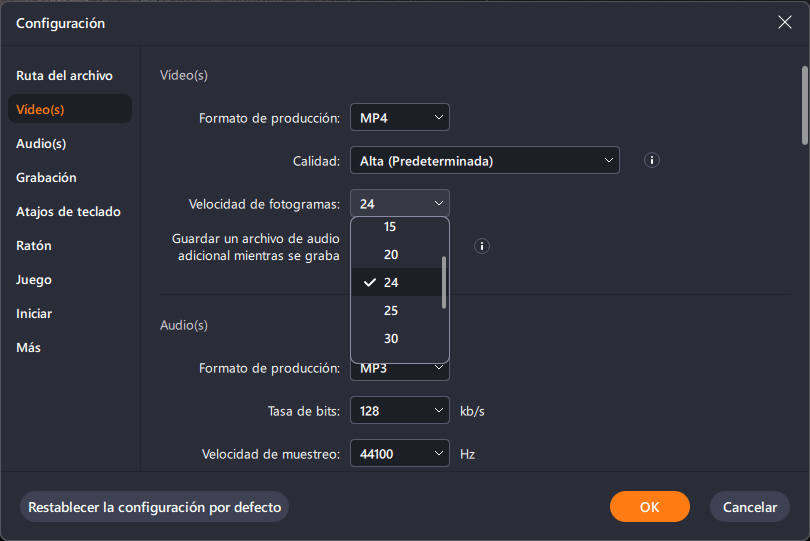
不是o 3.Vuelve a la interfaz del modo deGrabar juegoy haz clic en "Seleccione el juego" para elegir el juego que quieres grabar. A continuación, haz clic enRECpara iniciar la grabación del juego.
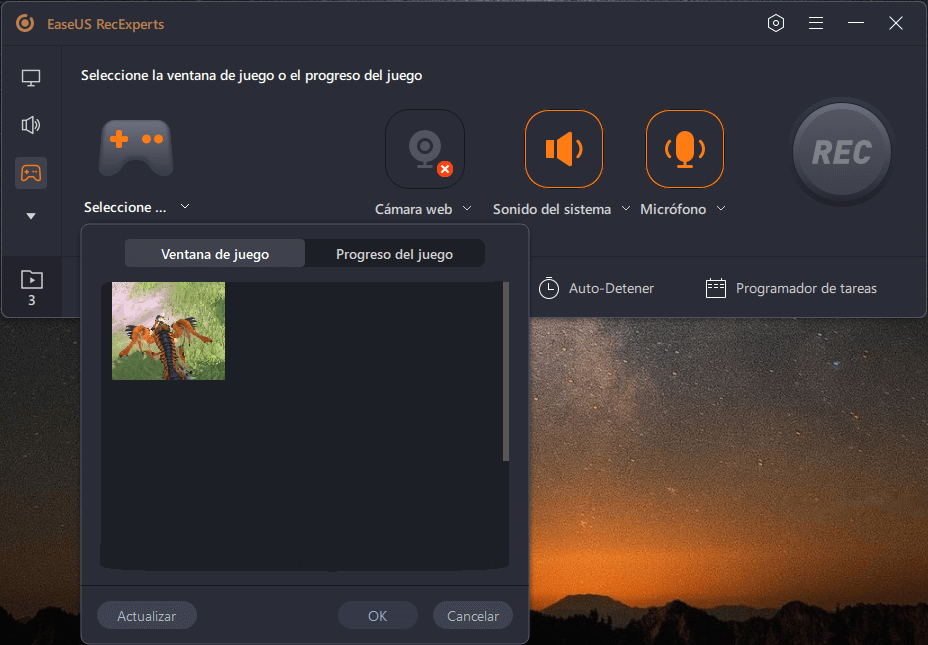
不是o 4.Verás una pequeña barra que muestra el tiempo de tu grabación. Si lo necesitas, puedes hacer capturas de pantalla durante la grabación, o establecer la hora específica para detener la grabación haciendo clic en el icono "Reloj" de la barra de herramientas.
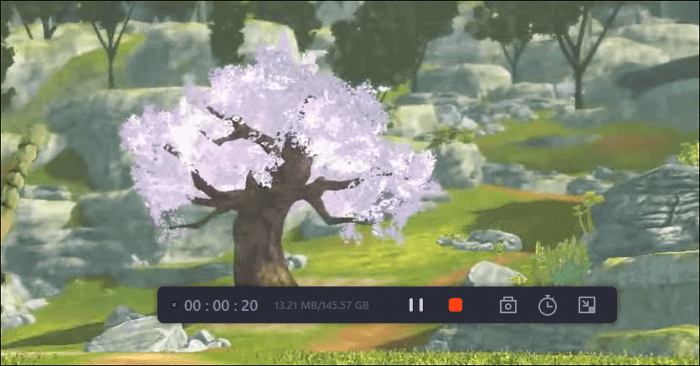
不是o 5.Una vez hecho esto, puedes ver y editar el vídeo grabado con el editor de vídeo incorporado. En el vídeo grabado, puedes recortar las grabaciones como quieras.
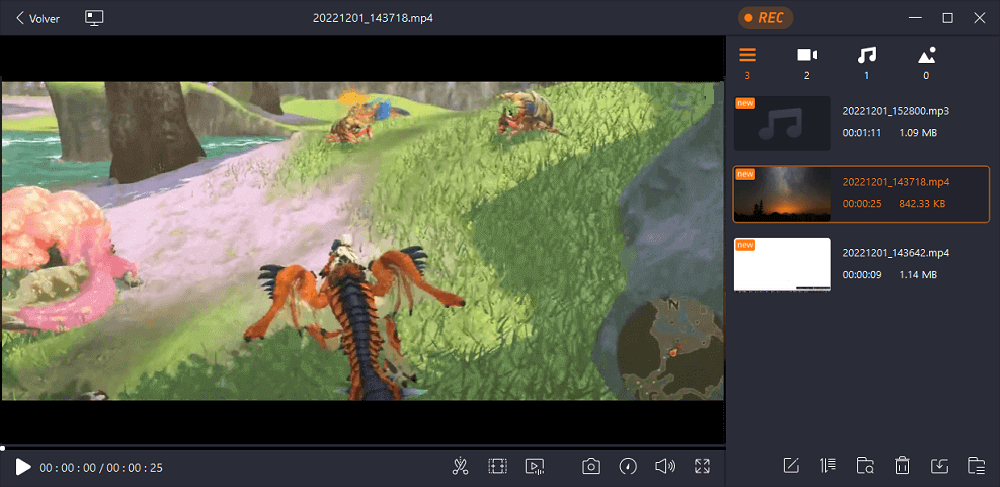
Además, esta grabadora no sólo puede grabar partidas, sino también conferencias online como reuniones de Zoom. Incluso si no eres un anfitrión, puedes utilizarlo para capturar reuniones online. A continuación encontrarás un tutorial que presenta el método para grabar reuniones de Zoom sin permiso.
Grabar una reunión de Zoom sin el permiso del anfitrión es posible cuando eliges un grabador de pantalla como EaseUS RecExperts. Puedes utilizarlo para elegir un área personalizada para grabar, recursos de audio y otros ajustes.

Preguntas frecuentes sobre cómo cambiar el fondo de Xbox
Aquí se enumeran algunas cuestiones relacionadas con el cambio de fondo en Xbox recogidas del público.
1. ¿Cómo puedo establecer una imagen de mi teléfono como fondo en Xbox?
En primer lugar, puedes establecer la imagen de tu teléfono como fondo en Xbox. Lo que necesitas es el Explorador de archivos, OneDrive y Microsoft Edge. Además, para seguir las instrucciones, ve a laparte 2anterior para buscar más detalles.
2. ¿Puedo cambiar el fondo de Xbox One desde la aplicación?
Sí, puedes hacerlo. En Xbox, puedes cambiar el fondo haciendo clic en "Perfil y sistema" > "Configuración" > "General" > "Personalización" > "Mi fondo" > "Mi color y mi fondo". O puedes considerar instalar aplicaciones en Xbox, como TMX. Te proporciona tipos de fondos para que los cambies en Xbox.
Sobre el autor
Con un interés en la redacción y la tecnología informática, Luna eligió trabajar como editora en EaseUS. Es una profesional de la recuperación de datos, restauración y copia de seguridad. Luna seguirá escribiendo y ayudándole a la gente a solucionar sus problemas.
Artículos Relacionados
6 Mejores Chrome Extensiones para Captura de Pantalla
![Pedro]() Pedro2023/05/25
Pedro2023/05/25Cómo descargar vídeos de Vlive en diferentes dispositivos
![Pedro]() Pedro2022/10/31
Pedro2022/10/31
¿Cómo solucionar OBS no graba pantalla?
![Pedro]() Pedro2023/06/20
Pedro2023/06/20Cómo grabar pantalla con micrófono en Windows/Mac/iPhone
![Pedro]() Pedro2023/07/17
Pedro2023/07/17